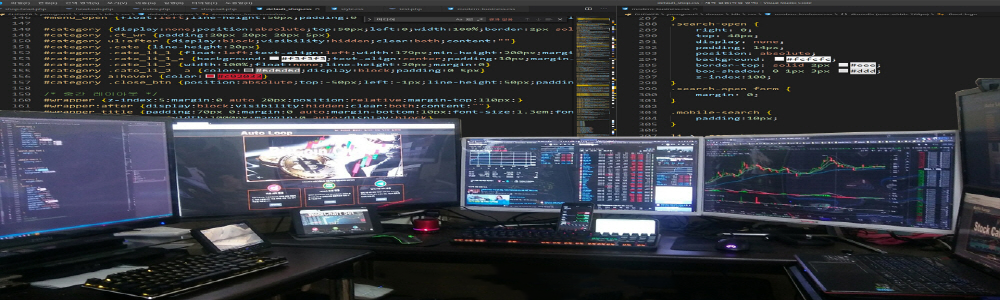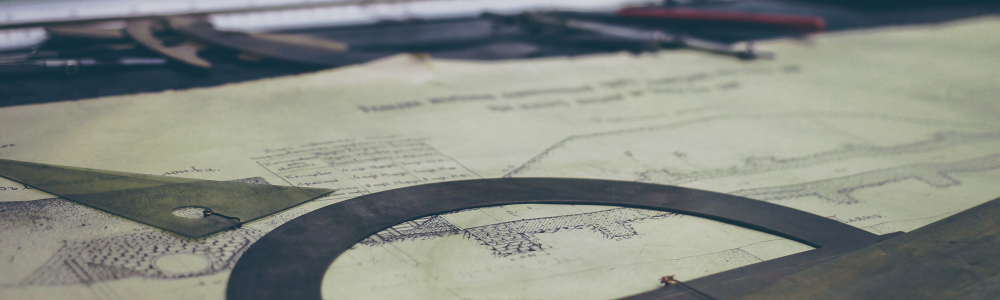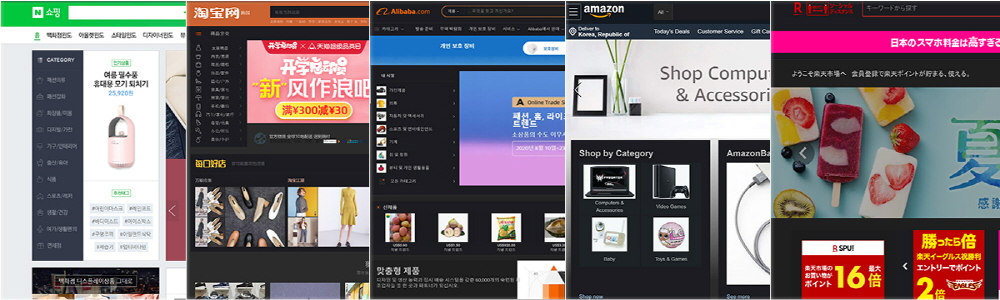WSL2 Ubuntu 이미지에서 실행 환경xfce 환경으로 설치방법
sudo apt update && sudo apt -y upgrade
sudo apt -y install xfce4
sudo apt-get install xfce4-goodies
//apt install tightvncserver //vnc 설치 선택
sudo apt-get install xrdp
sudo cp /etc/xrdp/xrdp.ini /etc/xrdp/xrdp.ini.bak
sudo sed -i 's/3389/3390/g' /etc/xrdp/xrdp.ini
sudo sed -i 's/max_bpp=32/#max_bpp=32\nmax_bpp=128/g' /etc/xrdp/xrdp.ini
sudo sed -i 's/xserverbpp=24/#xserverbpp=24\nxserverbpp=128/g' /etc/xrdp/xrdp.ini
echo xfce4-session > ~/.xsessionnano /etc/xrdp/startwm.sh
주석처리
#test -x /etc/X11/Xsession && exec /etc/X11/Xsession
#exec /bin/sh /etc/X11/Xsession
입력
startxfce4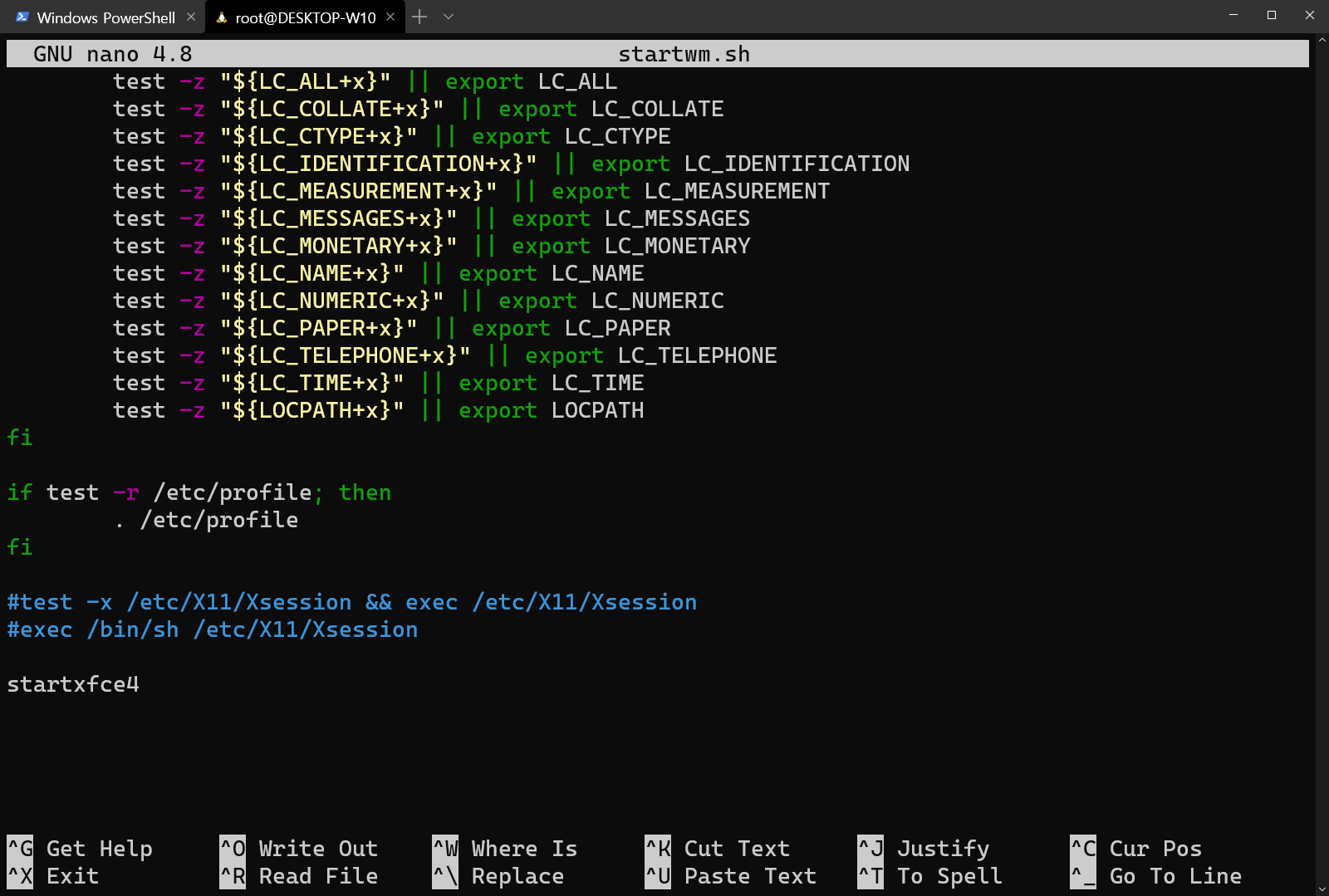
#enable dbus
sudo systemctl enable dbus
sudo /etc/init.d/dbus startsudo /etc/init.d/xrdp start
service xrdp status
service xrdp stop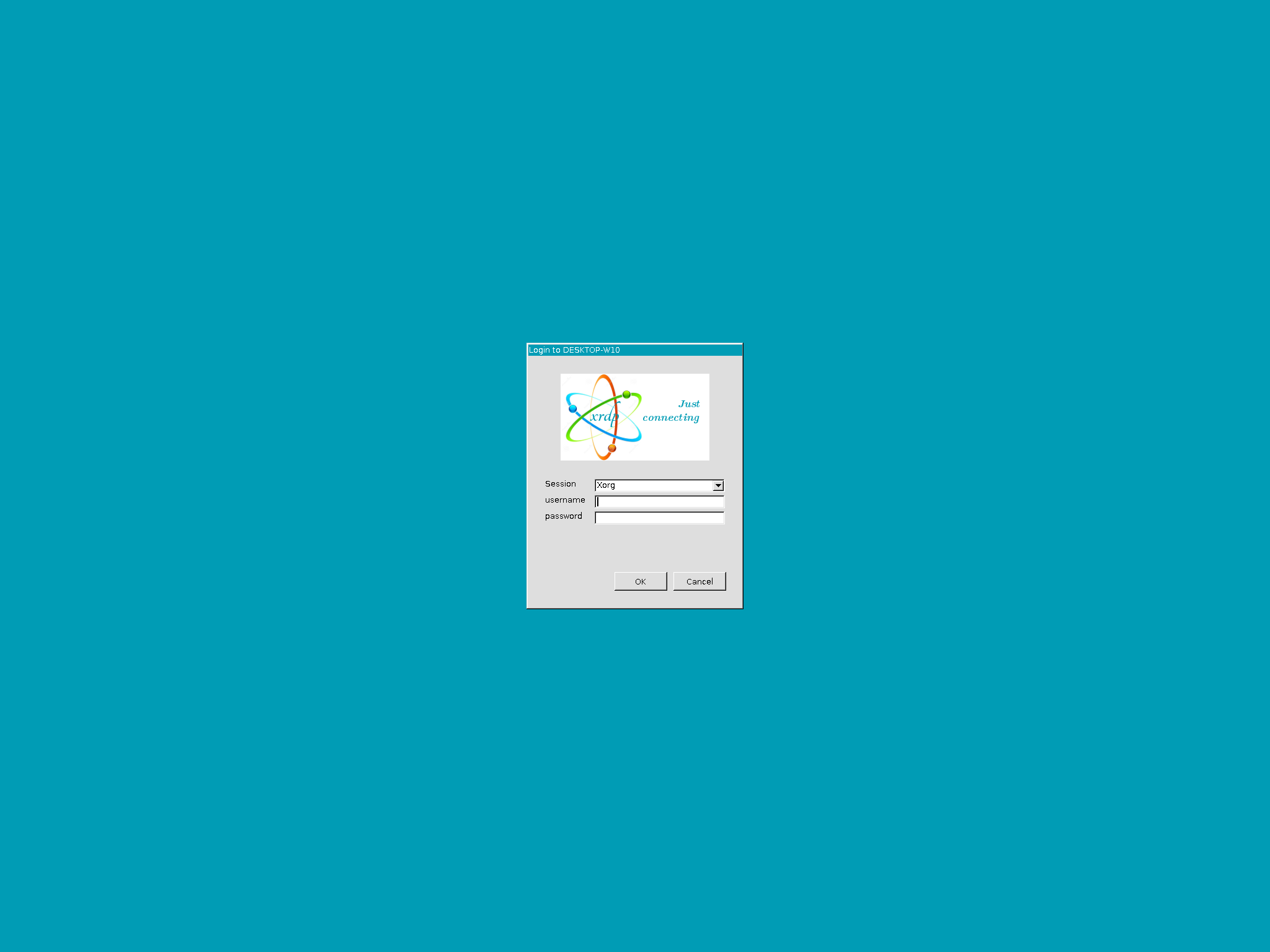
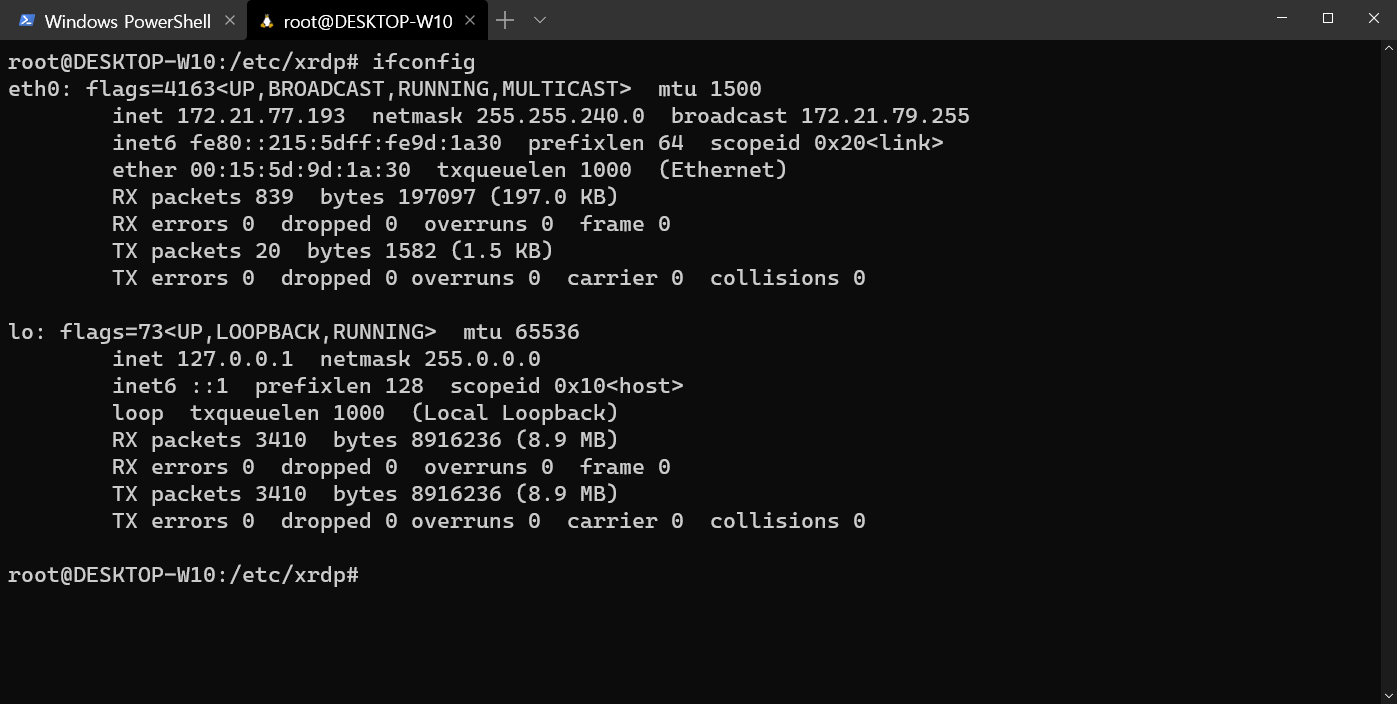
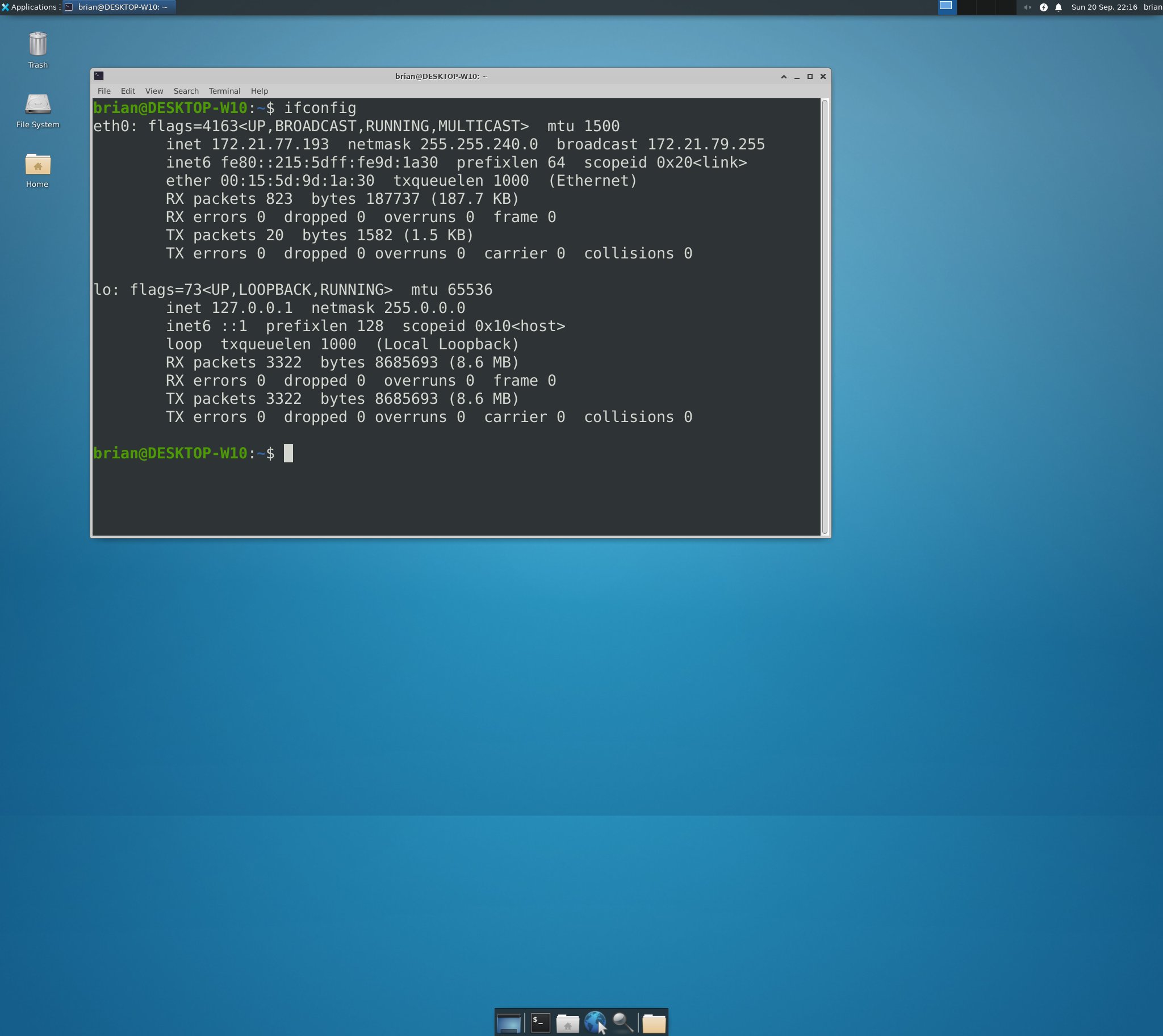
이분 둉영상 참조해서 테스트 하였습니다.
칼리 xrdp 접속환경
sudo apt update && sudo apt -y upgrade
sudo apt -y install kali-desktop-xfce
sudo apt-get install xrdp
sudo cp /etc/xrdp/xrdp.ini /etc/xrdp/xrdp.ini.bak
sudo sed -i 's/3389/3390/g' /etc/xrdp/xrdp.ini
sudo sed -i 's/max_bpp=32/#max_bpp=32\nmax_bpp=128/g' /etc/xrdp/xrdp.ini
sudo sed -i 's/xserverbpp=24/#xserverbpp=24\nxserverbpp=128/g' /etc/xrdp/xrdp.ini
sudo /etc/init.d/xrdp start'Config' 카테고리의 다른 글
| win-kex 설치 (0) | 2020.10.08 |
|---|---|
| WSL2 (0) | 2020.09.23 |
| WSL2 Ubuntu 기타 프로그램 종료 방법 (0) | 2020.09.21 |
| git clone 윈도우 10 에러 (0) | 2020.09.20 |
| maxtill 키보드 led설정 (0) | 2020.08.31 |